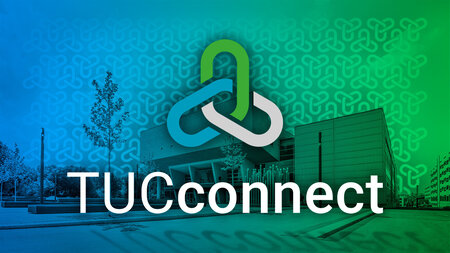Scannen/Faxen
Allgemein
Die Scan- und Fax-Funktion der Multifunktionsgeräte wird nicht über die Geräte-Software abgebildet sondern erfolgt über eine auf dem MFG installierte Anwendung mit dem Namen Fax-Mail (alter Name) bzw. SMARTSCAN (neuer Name). Diese Anwendung ist auf allen Geräten die Standardanwendung und wird nach Anmeldung am Gerät angezeigt. Sollte sich Bedienführung im Kopieren-Menü befinden, können Sie über die Taste "Anwendungen" am Gerät wieder zur Hauptanwendung Fax-Mail bzw. SMARTSCAN wechseln. A4-Geräte: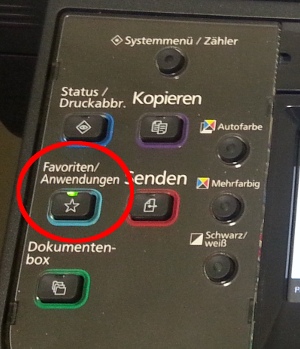 A3-Geräte:
A3-Geräte: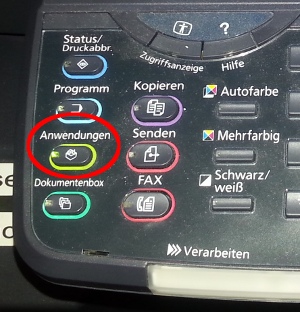 Die Anwendung selbst bietet Ihnen folgende Möglichkeiten:
Die Anwendung selbst bietet Ihnen folgende Möglichkeiten:
- 2ME: Scan-Funktion per Mail an eigene Adresse
- E-Mail: Scan-Funktion per Mail an andere Adresse (TU intern reicht hier die Angabe des Nutzerkennzeichens!)
- Fax: Eingabe einer Fax-Adresse (falls erlaubt - bei externen Fax-Adressen ist eine führende Amtsnull anzugeben)
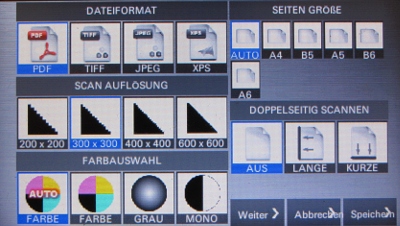
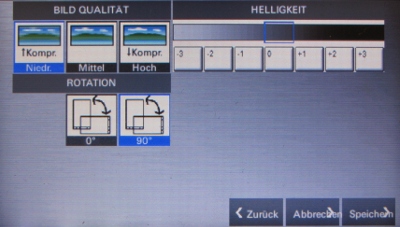 Weitere Informationen zu den Menü-Funktionen können Sie den Einzelbeschreibungen entnehmen.
Weitere Informationen zu den Menü-Funktionen können Sie den Einzelbeschreibungen entnehmen.
Scan: 2Me
Für das Scannen von Dokumenten stehen über die Anwendung SMARTSCAN HyPAS zwei Methoden zur Verfügung: 2Me & Mail. Beide Varianten erzeugen nach dem Scan eine E-Mail, welche die gescannten Vorlagen im Anhang enthält. Mit der Methode "2Me" wird direkt die E-Mail Adresse des Nutzers vorgeblendet, welcher sich am Gerät Authentifiziert hat. Sind die Scan-Einstellungen (Format, Auflösung usw.) passend für den Scan konfiguriert, kann über die grüne "Start Taste" am Multifunktionsgerät der Scan gestartet werden.Scan: Mail
Bitte beachten Sie bei der Mail-Nutzung auf den korrekten Umgang mit personenbezogenen Daten.Weitere Informationen dazu: FAQ - Kommunikation Mit der Methode "Mail" kann eine beliebige E-Mail Adresse des gewünschten Empfängers hinterlegt werden. Bei internen Adressen der TU-Chemnitz reicht hingegen aus, wenn lediglich das Nutzerkennzeichen eingegeben wird. Sind die Scan-Einstellungen (Format, Auflösung usw.) passend für den Scan konfiguriert, kann über den grünen "Start-Knopf" am Multifunktionsgerät der Scan gestartet werden.
Fax
Um die Fax-Funktion über die Anwendung SMARTSCAN HyPAS auf den Multifunktionsgeräten nutzen zu können, muss entweder für den angemeldeten Nutzer die Mail2Fax-Option (UMS) aktiviert oder das Multifunktionsgerät in Büros speziell konfiguriert sein. Generell gilt, dass der FAX-Versand unabhängig von der Auswahl des persönlichen Kontos oder einer Kostenstelle mit der persönlichen Faxnummer (531 - 8 + persönliche Telefonnummer) erfolgt. Bei Büro-Geräten mit fester Anmeldung kann hier eine feste Fax-Nummer hinterlegt werden. Informationen hierzu finden Sie unter https://www.tu-chemnitz.de/urz/voip/umsfax.html#Berechtigung_zum_Benutzen_von_UMS Bitte beachten Sie bei der Fax-Nutzung auf den korrekten Umgang mit personenbezogenen Daten.Weitere Informationen dazu: FAQ - Kommunikation Um ein FAX zu versenden, melden Sie sich mit Ihrer TUC-Card am Gerät an und wählen die FAX-Option. Achten Sie bei der Faxnummern-Eingabe auf die Eingabe einer führenden Amtsnull. Liegt die Vorlage im Papiereinzug oder auf der Scan-Oberfläche, können Sie den Vorgang über die grüne "Start Taste" am Gerät starten.
- Da beim Fax-Versand bereits eine optimale Scan-Einstellung vorkonfiguriert ist, können diese Einstellungen im Fax-Menü nicht angepasst werden.
- Sollte die eingegebene Fax-Nummer nicht exisitieren oder erreichbar sein, wird nach mehreren Zustellversuchen der Vorgang von allein abgebrochen.
Adressbuch
Funktionsbeschreibung
Zur vereinfachten Nutzung der Scan- und Fax-Funktion, gibt es die Möglichkeit einer Adressbuch-Integration. Hierbei wird nicht das Adressbuch über die Gerätefunktionen genutzt, sondern eine Adressbuch-Erweiterung in der Anwendung SMARTSCAN HyPAS. Diese Anwendung stellt bereits die Standardfunktionen 2Me, Mail und Fax bereit. Nach einer erfolgten Adressbuch-Einrichtung, können die Einträge bequem über einen Web-Browser gepflegt werden und stehen anschließend in Kürze auf dem Multifunktionsgerät zur Auswahl bereit. Vorteile des Adressbuchs:- Bequeme Pflege der Einträge über einen Web-Browser
- Automatische Synchronisierung der Adressbucheinträge zum Gerät
- Suchfunktion für schnelle Auswahl eines Eintrages am Gerät
Ausschließlich interne Nutzung
Das optionale Adressbuch ist ausschließlich für nicht öffentliche Mutlifunktionsgeräte in Büros vorgesehen. Durch die gerätespezifische Einrichtung, ist nur ein Adressbuch je MFG möglich.Beantragung/Anpassung
Wird die Einrichtung oder Rechteanpassung eines Adressbuchs gewünscht, ist dies über ein Ticket an support@hrz.tu-chemnitz.de anzufordern. Wesentlich dabei ist die Angabe folgender Informationen:- Gerätekennung: TU-Nummer des Gerätes (Beispiel: TU085)
- Administrator: Welcher Nutzer soll als Administrator dem Adressbuch hinterlegt werden (Angabe des Nutzerkennzeichens)
Verwaltung und Pflege
Die Verwaltung und Pflege eines Adressbuchs erfolgt über das Adressbuch-Modul unseres Web-Mail Dienstes mit der Adresse https://mail.tu-chemnitz.de/turba/. Bereits angelegte Adressbücher werden links im Menü mit dem Namensschema "tuxxx" angezeigt. Wählt man ein Adressbuch aus (Klick auf Adressbuch), werden die bisher bestehenden Einträge angezeigt: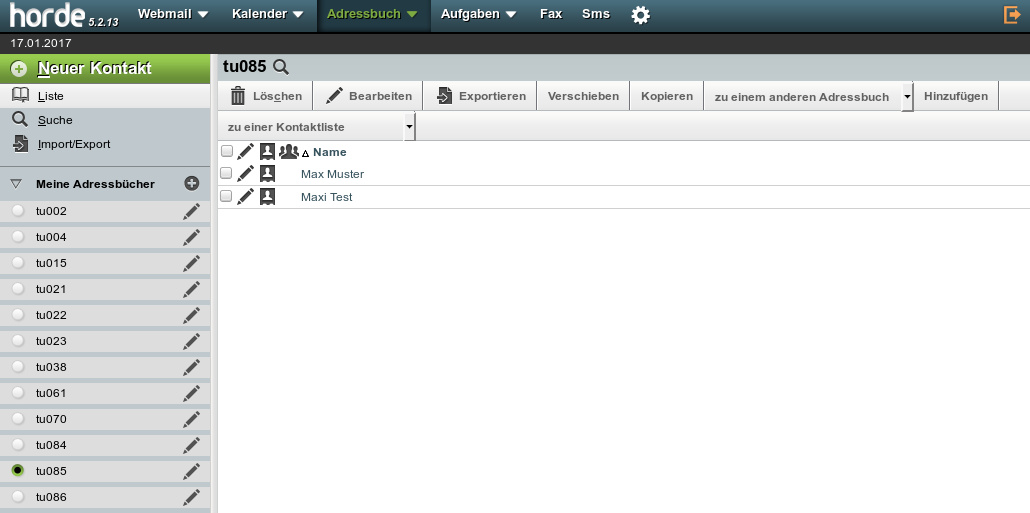 Ein neuer Adressbucheintrag kann über die grüne Schaltfläche "Neuer Kontakt" links oben erstellt werden. Dazu muss im zweiten Schritt das gewünschte Adressbich ausgewählt werden:
Ein neuer Adressbucheintrag kann über die grüne Schaltfläche "Neuer Kontakt" links oben erstellt werden. Dazu muss im zweiten Schritt das gewünschte Adressbich ausgewählt werden:
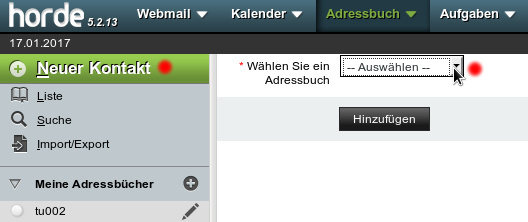 Die Eingabemaske zum Hinzufügen des neuen Kantakts ist sehr umfangreich. Für die Nutzung der Einträge am Multifunktionsgerät sind jedoch nur 4 Felder notwendig. Aus diesem Grund ist es vollkommen ausreichend, wenn Sie nur die Felder "Vorname", "Nachname" ...:
Die Eingabemaske zum Hinzufügen des neuen Kantakts ist sehr umfangreich. Für die Nutzung der Einträge am Multifunktionsgerät sind jedoch nur 4 Felder notwendig. Aus diesem Grund ist es vollkommen ausreichend, wenn Sie nur die Felder "Vorname", "Nachname" ...:
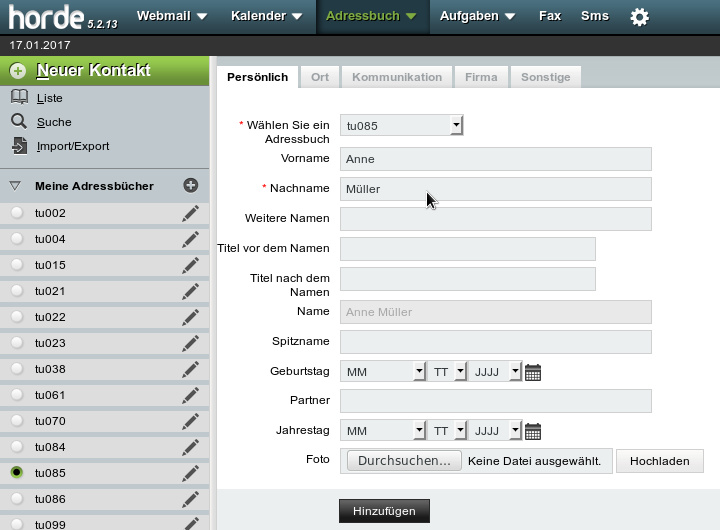 ... und im Untermenü "Kommunikation" die Felder "E-Mail" sowie "Fax" ausfüllen. Bei der Fax-Nummer muss die führende NULL für das AMT beachtet werden:
... und im Untermenü "Kommunikation" die Felder "E-Mail" sowie "Fax" ausfüllen. Bei der Fax-Nummer muss die führende NULL für das AMT beachtet werden:
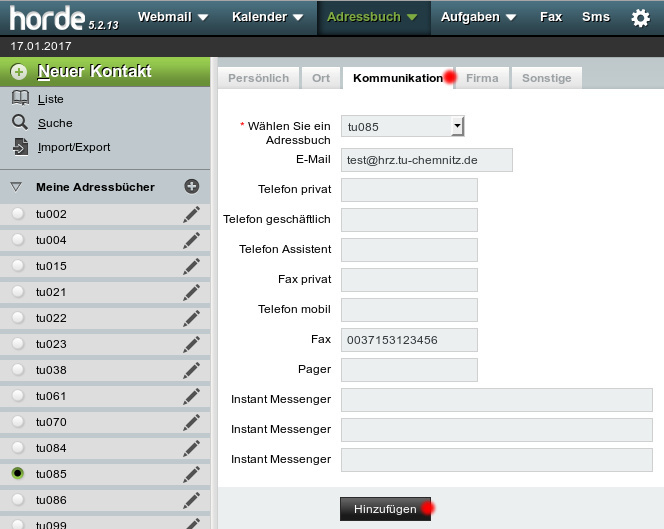 Nach dem Hinzufügen ist der neue Kontakt in Ihrem Adressbuch sichtbar. Am Multifunktionsgerät werden Änderungen am Adressbuch zeitverzögert aktualisiert. Spätestens nach 20 Minuten sind alle beteiligten Systeme abgeglichen und die Einträge sichtbar.
Nach dem Hinzufügen ist der neue Kontakt in Ihrem Adressbuch sichtbar. Am Multifunktionsgerät werden Änderungen am Adressbuch zeitverzögert aktualisiert. Spätestens nach 20 Minuten sind alle beteiligten Systeme abgeglichen und die Einträge sichtbar.